- Notificarea sumară Windows Defender poate să apară adesea și poate provoca o varietate de inconveniente la care nu sunteți străin.
- Chiar dacă paravanul de protecție se îmbunătățește constant, are nevoie de multă muncă.
- Din fericire, puteți dezactiva cu ușurință software-ul accesând setările sistemului dvs.
- Trecerea la un software antivirus mai bun și mai echipat este, de asemenea, o alegere bună.

Acest software vă va menține drivere în funcțiune, astfel vă va feri de erori obișnuite ale computerului și de defecțiuni hardware. Verificați acum toate driverele în 3 pași simpli:
- Descărcați DriverFix (fișier descărcat verificat).
- Clic Incepe scanarea pentru a găsi toți driverele problematice.
- Clic Actualizați driverele pentru a obține versiuni noi și pentru a evita defecțiunile sistemului.
- DriverFix a fost descărcat de 0 cititori luna aceasta.
Numărul de utilizatori care și-au promis încrederea Windows Defender este enorm. Folosim Windows Defender și de aproape 2 ani, a devenit din ce în ce mai bine treptat.
Pentru un utilizator obișnuit, Windows Defender ar trebui să aibă o protecție suficient de bună cu scanări de fundal programate și protecție în timp real.
Cu toate acestea, notificările sunt, adevărat de spus, destul de intruzive. Mai ales dacă avem în vedere că notificarea sumară recentă Windows Defender nu este la fel de importantă.
Am scris această piesă despre notificările sumare Windows Defender și despre cum să le dezactivăm. Verificați dacă doriți să scăpați de notificările impertinente de mai jos.
Sfat rapid:
Windows Defender nu este cel mai bun sistem de securitate, chiar dacă este îmbunătățit în mod constant de Microsoft și de partea sa din sistemul de operare Windows.
Vă sugerăm să treceți la un software antivirus popular, specializat în toate aspectele legate de securitate și care utilizează AI avansate și alte instrumente de protecție pentru a vă menține în siguranță datele dvs.

ESET Internet Security
Acest antivirus oferă protecție maximă împotriva virușilor, malware-ului, adware-ului și a altor software-uri dăunătoare care încearcă să vă infecteze dispozitivul.
Ce este rezumatul Windows Defender?
Windows 10Instrumentul de securitate nativ este Windows Defender. Toti stim asta. Iar singura prezență a acestuia este un lucru bun pentru toți utilizatorii finali.
Cu acesta, pe baza analizei, nu veți avea nevoie de o terță parte gratuită antivirus pentru protecție standard. Deși vă sugerăm câteva soluții cu plată peste Windows Defender pentru utilizatorii avansați.
Acum, cel mai bun lucru este că este parte a ecosistemului Windows, parte a securității Windows. Prin urmare, are o acoperire mai bună asupra tuturor tipurilor de datorii posibile.
Cu toate acestea, se pare că Microsoft a fost un pic mai zeloasă cu notificările. Deoarece rezumatul Windows Defender și toate sarcinile asociate pur și simplu nu vor dispărea.
Rezumatul Windows Defender vă arată rezultatele tuturor scanărilor rapide programate pe care instrumentul le-a făcut în fundal.
Și ceea ce ar fi mai bine este să arătăm doar numărul de amenințări găsite. Dacă lucrați la ceva important, ultimul lucru pe care doriți să-l vedeți este fereastra pop-up fără importanță.
Cum dezactivez rezumatul Windows Defender?
- Deschis Centrul de securitate Windows din zona de notificare.
- Alege Protecție împotriva virușilor și amenințărilor.

- Sub Setări de protecție împotriva virușilor și amenințărilor, faceți clic pe Gestionați setările.
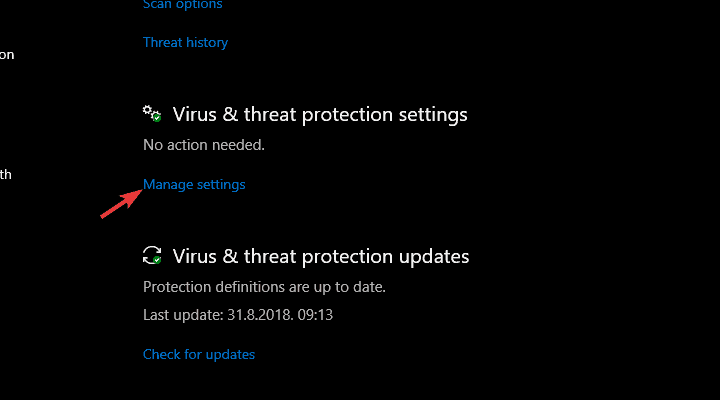
- Derulați până jos și, sub Notificări secțiune, faceți clic pe Modificați setările de notificare.
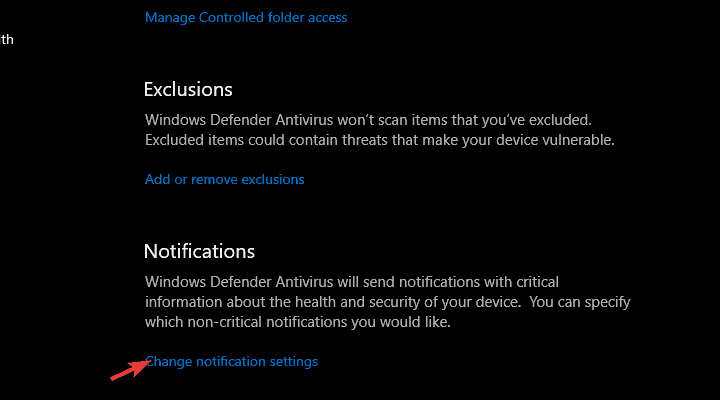
- Sub Notificări, faceți clic pe Gestionați notificările.
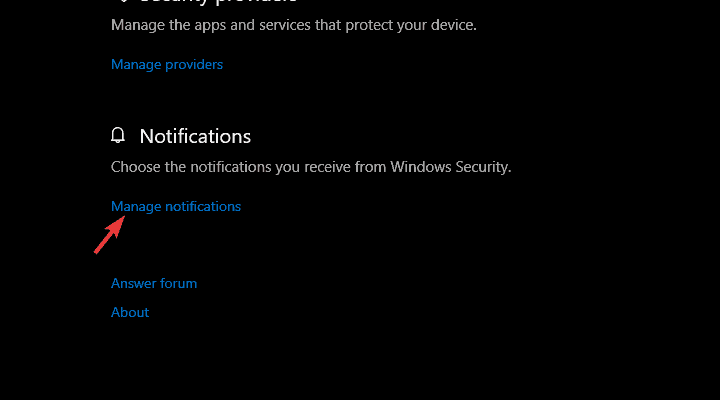
- Mai jos Notificări de protecție împotriva virușilor și amenințărilor secțiune, dezactivați fișierul Primiți notificări informale opțiune.
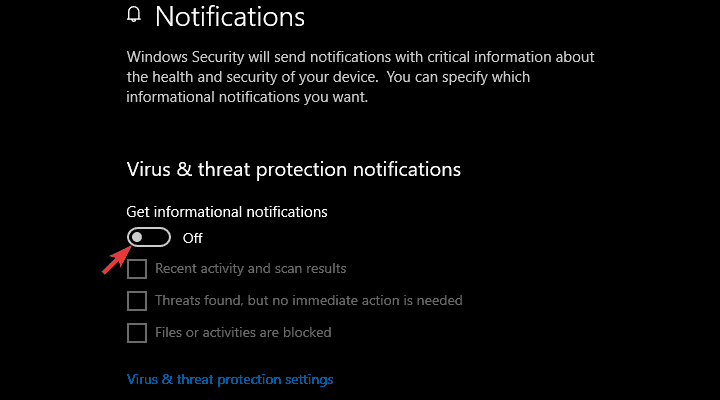
- Sau puteți dezactiva numai fișierul Activitatea recentă și rezultatele scanării prin debifarea casetei.
Este destul de simplu. Puteți chiar să organizați notificările și să alegeți ce tipuri de informații considerați importante, ce este o pierdere simplă de timp și să permiteți ceva cu mai multă substanță și să rezumați rezumatul.
Asta este. După aceea, nu veți mai vedea rezumate Windows Defender. Desigur, puteți naviga la Centrul de securitate> Protecția împotriva virușilor și amenințărilor și vedeți toate detaliile de care aveți nevoie.
Dacă vă îndoiți de capacitățile software-ului, aruncați o privire mai atentă la acest lucru ghid detaliat dedicat utilității Windows Defender.
Pe această notă, o putem încheia. Cum clasificați Windows Defender în comparație cu alte soluții antivirus gratuite? Spuneți-ne în secțiunea de comentarii de mai jos.

![Cum se remediază eroarea Avast 42102 [Ghid rapid]](/f/5d92281327f6c043dbad375266fd2f56.jpg?width=300&height=460)
